Két gyerekem van, és alkalmanként felveszem őket az iPhone-ról. Ha valami különösen kényszerítő tényezőt rögzítek, együtt fogok összecsukni egy filmet, amely megosztja a nagyszülőket. A lényeg az, hogy elég ritkán csinálom, hogy minden alkalommal újra meg kell tanulnom az iMovie-t, amikor összekapcsolok egy videót.
Az Adobe VideoBite alkalmazásával előfordulhat, hogy nem zavarok az iMovie-vel minden alkalommal, amikor videót szeretnék létrehozni. Az alkalmazás ingyenes és optimalizálva van az iPhone 5-hez. IOS 6-ra is szükség van. IPhone 4S-en jól működik, de az alkalmazás iPad-verziója nem létezik.
A VideoBite csak a legegyszerűbb videószerkesztő eszköz, amit valaha használtam. Biztosították, hogy olyan könnyen használható, mert nagyon korlátozott. Ha például átmeneteket, háttérzene, címsorozatot vagy egyéb megjegyzéseket szeretne hozzáadni a videóhoz, máshol kell keresnie. Ha gyors videókat szeretne létrehozni az iPhone-on található videofelvételek segítségével, a VideoBite megteszi a trükköt.


Amikor először indítja el a VideoBite-t, megkérdezi, hogy hozzáférjen-e a fényképeihez, ami azt jelenti, hogy a videókat. Mondd „igen” -et, és hamarosan látni fogja a telefonon lévő videók miniatűrjeit. Érintsen meg egy indexképet a videó lejátszásának megkezdéséhez. Érintse meg a szív gombot, hogy elkezdje kiemelni a filmben használni kívánt videó egy részét, majd érintse meg ismét a kiemelés megállításához. Az ugyanazon videóban vagy a különböző videókból több részt is kiemelhet. Azon videók miniatűrjei, amelyekben kiemelte a részeket, narancssárga szegélyt kapnak. Az egyes bélyegképek jelölőnégyzetének megérintésével törölheti őket. A videót az alkalmazás segítségével is rögzítheti, de ez nem különbözik a videofelvételek készítéséről az eredeti Camera alkalmazással.
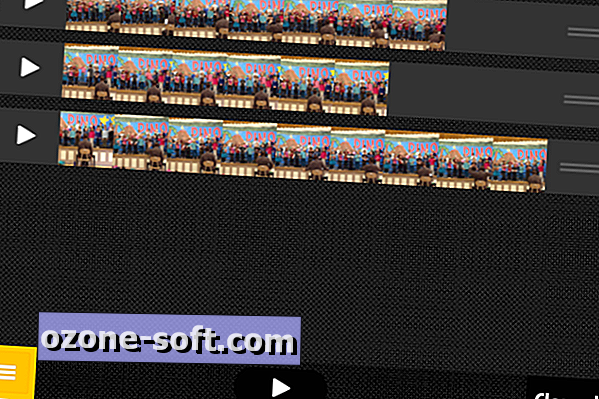
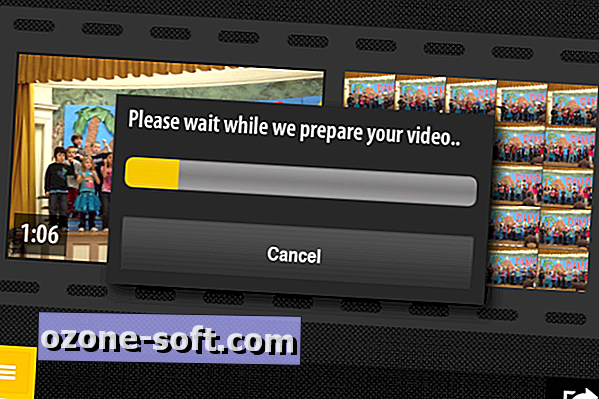
Ha készen áll a kiemelésre, érintse meg a narancssárga gombot a VideoBite négy menüpontjának megtekintéséhez: Capture, Select, Arrange és Share. Válassza az Elrendezés lehetőséget, amely lehetővé teszi, hogy a kijelölt kiválasztások átrendezéséhez húzza. A rendezett létrehozás előnézetéhez érintse meg a lejátszás gombot. Miután mindent beállított, válassza a Megosztás lehetőséget, és a VideoBite létrehoz egy olyan videót, amelyet elmenthet a Camera Roll-ba vagy megoszthatja a Facebookon.
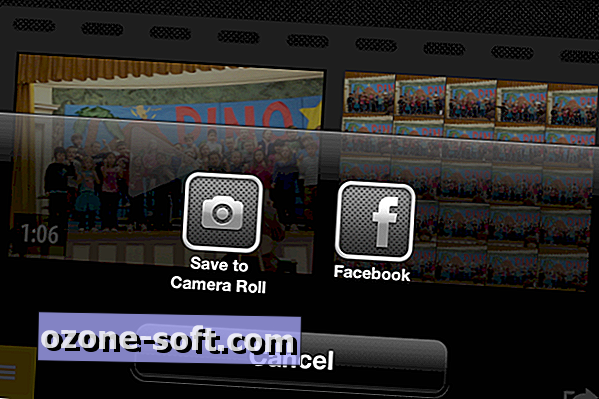
A film létrehozása után a következő mesterművek létrehozása előtt törölnie kell az aktuális kiemelt beállításokat. Ehhez lépjen az Arrange nézetre, és érintse meg az Összes törlése gombot.













Hagyjuk Meg Véleményét